Streaming en vol : comment diffuser la vidéo en live avec DJI Fly et SkySync (gratuitement)
EDIT : ce post est toujours d’actualité et présente une méthode avec SkySync, mais il en existe une autre encore plus simple d’usage !
Ca se passe ici…
SkySync est un outil de streaming vidéo destiné aux drones de DJI fonctionnant avec l’application DJI Pilot 2, comme les Mavic 3 Enterprise, M30, M300 et M350RTK. SkySync est proposé par la société néerlandaise Mapture.ai, spécialisée dans les drone-in-a-box (les drones opérés à partir d’une station).
SkySync propose aussi un service de diffusion du flux vidéo en RTMP (Real Time Messaging Protocol) pour un usage avec tous les drones proposant ce protocole.
La compatibilité de SkySync ?
 Le service fonctionne avec tous les logiciels qui prennent en charge le protocole RTMP. C’est le cas de DJI Fly, qui dispose d’une option de diffusion en RTMP sur les radiocommande RC-N1 et RC-N2, à utiliser avec un smartphone. Mais pas sur les radiocommandes RC1 et RC2 avec écran intégré.
Le service fonctionne avec tous les logiciels qui prennent en charge le protocole RTMP. C’est le cas de DJI Fly, qui dispose d’une option de diffusion en RTMP sur les radiocommande RC-N1 et RC-N2, à utiliser avec un smartphone. Mais pas sur les radiocommandes RC1 et RC2 avec écran intégré.
Débuter avec RTMP ?
Vous pouvez vous débrouiller pour mettre vous-même en place un flux vidéo via RTMP, mais ce n’est ni intuitif ni facile. Le but de SkySync est de proposer de simplifier la mise en route, via le service app.skysync.io.
Streamer, en 12 étapes
1) Pointez un navigateur sur le web service app.skysync.io. Cliquez sur Sign Up pour vous inscrire, il faut simplement indiquer un email et un mot de passe. Le service vous envoie un mail pour valider l’inscription.
2) Cliquez sur Login, indiquez votre email et votre mot de passe, et cliquez sur Continue.
3) Vous arrivez sur le tableau de bord du service, qui répertorie les diffusions vidéo que vous avez mises en place. Pour le moment, il n’y en a aucun. Vous pourrez en créer un avec la version gratuite de app.skyskync.io. Un seul, car pour en créer plusieurs, il faudra payer. Cela permet d’essayer le service, autant de temps que vous le désirez. Cliquez sur Add Source.
4) Donnez un nom au stream et cliquez sur Add Source.
5) Le stream RMTP est affiché dans le tableau de bord.
6) Cliquez sur show pour visualiser le lien vers le flux RTMP. Ce lien est celui qui permet d’accéder au flux depuis n’importe quel outil compatible avec la lecture d’un stream vidéo.
7) Allumez votre drone, passez dans DJI Fly, touchez … en haut à droite du retour vidéo pour accéder aux réglages de DJI Fly.
8) Touchez Transmission, puis Plateformes en diffusion en direct.
9) Touchez RTMP.
10) Dans l’adresse RTMP, indiquez le lien vers le stream RTMP. Attention, le clavier des smartphones introduit parfois des espaces dans l’url – il faut veiller à les retirer ! Touchez OK.
11) Choisissez la définition du stream et choisissez aussi le débit vidéo. Je vous recommande 720p et 3Mbps pour vos premiers essais. Touchez Démarrer.
12) Un compte à rebours de 3 secondes s’affiche à l’écran.
13) Lorsque le flux est correctement diffusé, DJI Fly affiche un indicateur en haut de l’écran. Dans le cas contraire, un message d’erreur vous prévient (vérifiez bien que le lien est correctement orthographié, sans espaces ni symboles parasites).
14) Pour visualiser le flux vidéo sur un PC, un Mac, un smartphone, une tablette, pointez un lecteur vidéo sur l’url du stream. Le plus connu et le plus utilisé est le (français) VLC, disponible pour toutes les plateformes (ici). Cliquez sur Fichier, puis Ouvrir un flux réseau.
15) J’ai constaté qu’il fallait parfois 2 bonnes minutes avant que le flux ne soit réellement diffusé : il est d’abord « gelé » sur une image fixe (le son étant, lui, diffusé tout de suite).
16) Si vous touchez l’icône du flux dans DJI Fly, vous avez la possibilité de couper le micro (c’est le son de votre smartphone qui est diffusé), et de stopper la diffusion.
A savoir…
- Vous allez constater une latence très élevée dans la diffusion. Elle variait en 4 et 8 secondes lors de mes essais, avec une nette augmentation lorsque la couverture 4G était médiocre. Ce flux RTMP n’est donc pas du tout prévu pour piloter, uniquement pour diffuser la vidéo à distance.
- Vous pouvez vous connecter au flux vidéo depuis plusieurs appareils : il suffit de communiquer l’url du flux RTMP. Cela permet de partager vos vols avec toute personnes disposant d’un accès à Internet, où qu’elle se trouve.
- La durée de diffusion n’est pas limitée.
- J’ai pris pour exemple DJI Fly, mais le flux RTMP fonctionne avec n’importe quel logiciel disposant d’une fonction RTMP.
A vous de jouer !

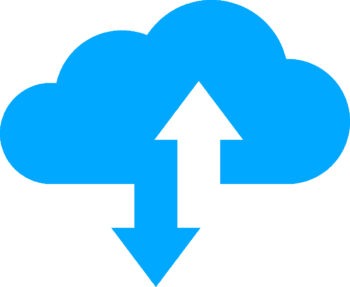
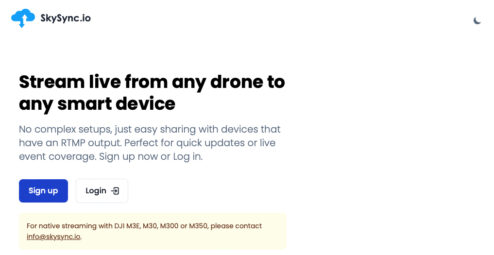

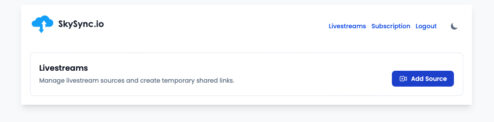
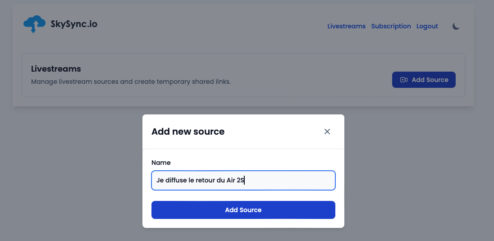
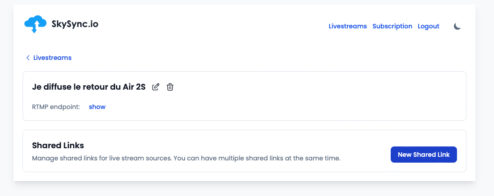
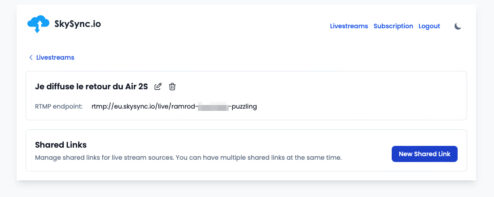

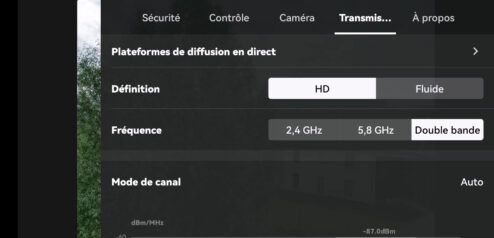
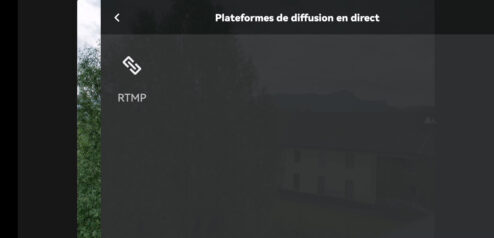
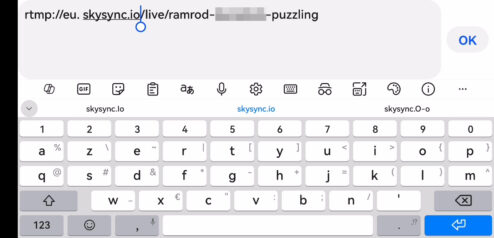
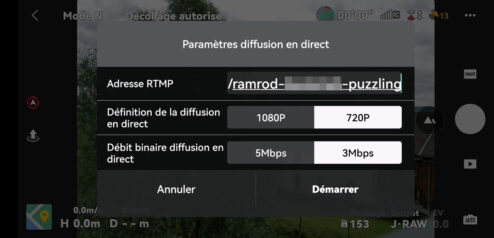


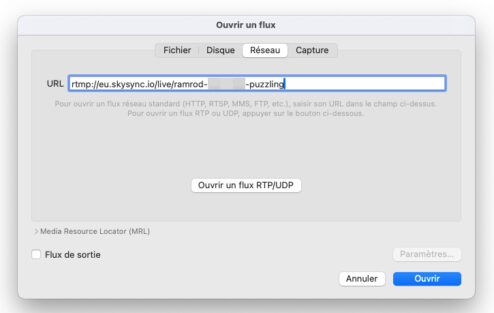
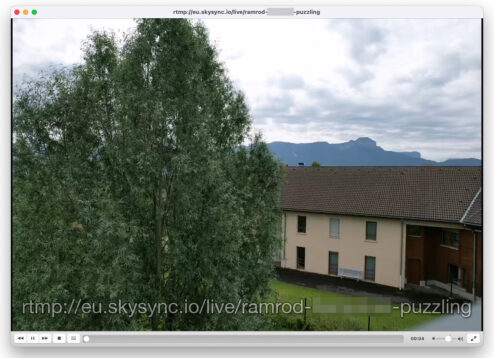



Moi aussi je me vautre tout le temps.
C´est RTMP et pas RMTP.
@ Steph : Pfff, j’avais fait un rechercher-remplacer… pour tout changer en RMTP. Le boulet !
Merci pour la correction, j’ai re-recherché-remplacé avec RTMP 🙂
Sur ce genre de flux , en général vlc ajoute 1-2s de délais car il met en buffer.
Mais bon tuto pour ceux qui veulent une solution clé en main.